มีหลายคำ ทางลัดที่ช่วยให้คุณใช้งานได้ง่ายขึ้น ที่มีชื่อเสียง อีเมล บริการจากมือถือของคุณและที่จะใช้เวลาน้อยมาก เมื่อคุณรู้จักพวกเขาแล้ว คุณจะดำเนินการบางอย่างกับอีเมลได้ง่ายขึ้นมาก และคุณจะสามารถใช้เวลาน้อยลงในการทำสิ่งเดียวกัน
ด้วยเหตุผลทั้งหมดนี้ เราจะบอกคุณเกี่ยวกับสิ่งที่สำคัญที่สุดที่จะช่วยให้คุณส่งและรับข้อความได้อย่างมีประสิทธิภาพหากคุณใช้ Gmail บนสมาร์ทโฟนของคุณ

ค้นหาด้วยคำหลัก
หากคุณต้องการค้นหาด้วยคำสำคัญ มันง่ายกว่าที่คุณคิด หากคุณต้องการค้นหาคำที่เฉพาะเจาะจง คุณใส่มัน ในเครื่องหมายคำพูด . ดังนั้น มันจะค้นหาวลีหรือคำในลำดับที่แน่นอน ไม่ใช่ในคำอื่น หากคุณทำโดยไม่ใส่เครื่องหมายคำพูด ผลลัพธ์อื่นๆ อาจไม่ตรงกับที่คุณต้องการ
ถ้าคุณต้องการ กลุ่มคำหลายคำ คุณสามารถทำได้ในวงเล็บ และถ้าคุณต้องการที่จะทำมัน ในส่วนหัว ของอีเมลของคุณ คุณจะเขียนเรื่อง: (คำที่นี่) หากคุณทำแบบทดสอบ คุณจะเห็นว่าการค้นหาสิ่งที่คุณต้องการนั้นง่ายเพียงใด บริการของ Google มีความเป็นไปได้ในการค้นหาอื่นๆ อีกมากเพื่อให้คุณไปถึงสิ่งที่ต้องการได้เร็วกว่านี้ และนี่เป็นวิธีที่ใช้กันมากที่สุด
ค้นหาตามประเภทเนื้อหา
หากคุณต้องการค้นหาอีเมลตามประเภทเนื้อหาที่อาจสนใจในบางกรณี คุณสามารถเขียน มี:contenttype และการค้นหาที่เกี่ยวข้องจะปรากฏขึ้น ตัวอย่างเช่น has:drive. หากคุณให้ เนื้อหาทั้งหมดที่เกี่ยวข้องกับเนื้อหาในระบบคลาวด์ของไดรฟ์จะปรากฏขึ้น
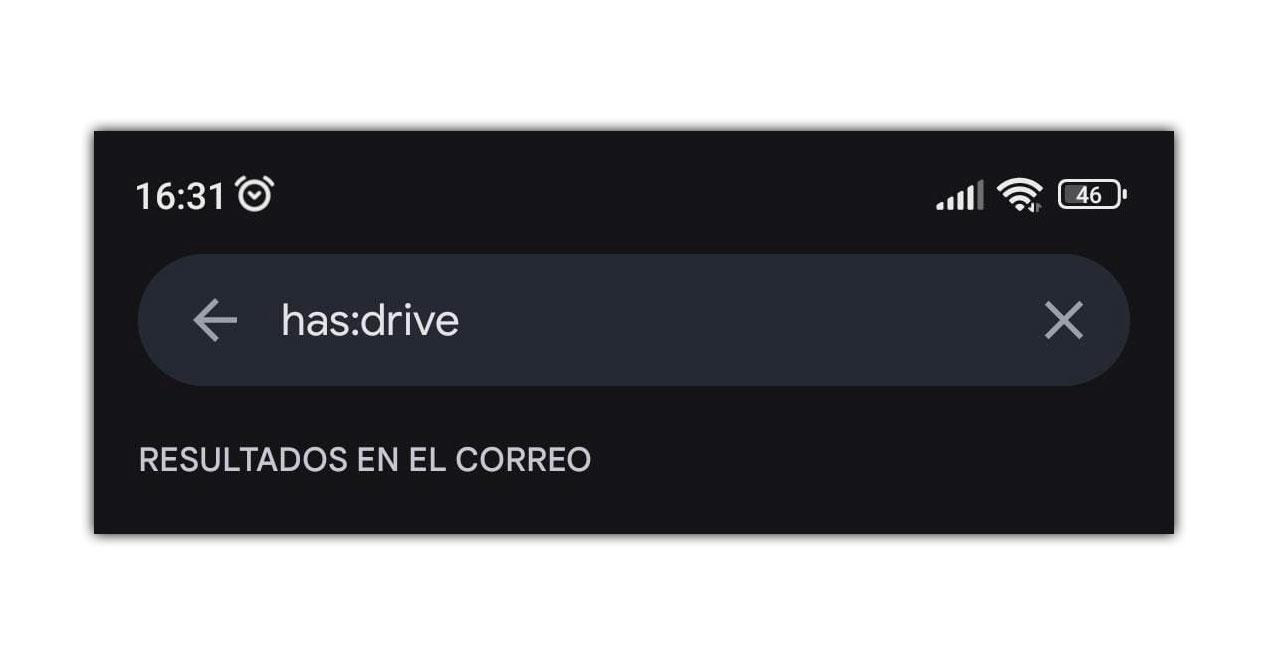
ดังนั้นกับเนื้อหาประเภทอื่นๆ ที่คุณสนใจค้นหาจากบริการของ Google สามารถนำไปใช้ได้จริงในบางสถานการณ์ โดยเฉพาะอย่างยิ่งสำหรับอีเมลระดับมืออาชีพของคุณ
ค้นหาอีเมลที่มีขนาดมากกว่า
หากต้องการดูอีเมลที่ใช้งานบนมือถือของคุณมากที่สุด สิ่งที่คุณทำได้คือไปที่เครื่องมือค้นหา และในตัวเลือก ถัดจาก ถึง คุณสามารถเลือกตัวเลือกได้ พร้อมไฟล์แนบ หรือเลือกรายการใดรายการหนึ่งที่ปรากฏ โดยปกติแล้วจะใช้เวลามากกว่าอีเมลที่มีเพียงข้อความ
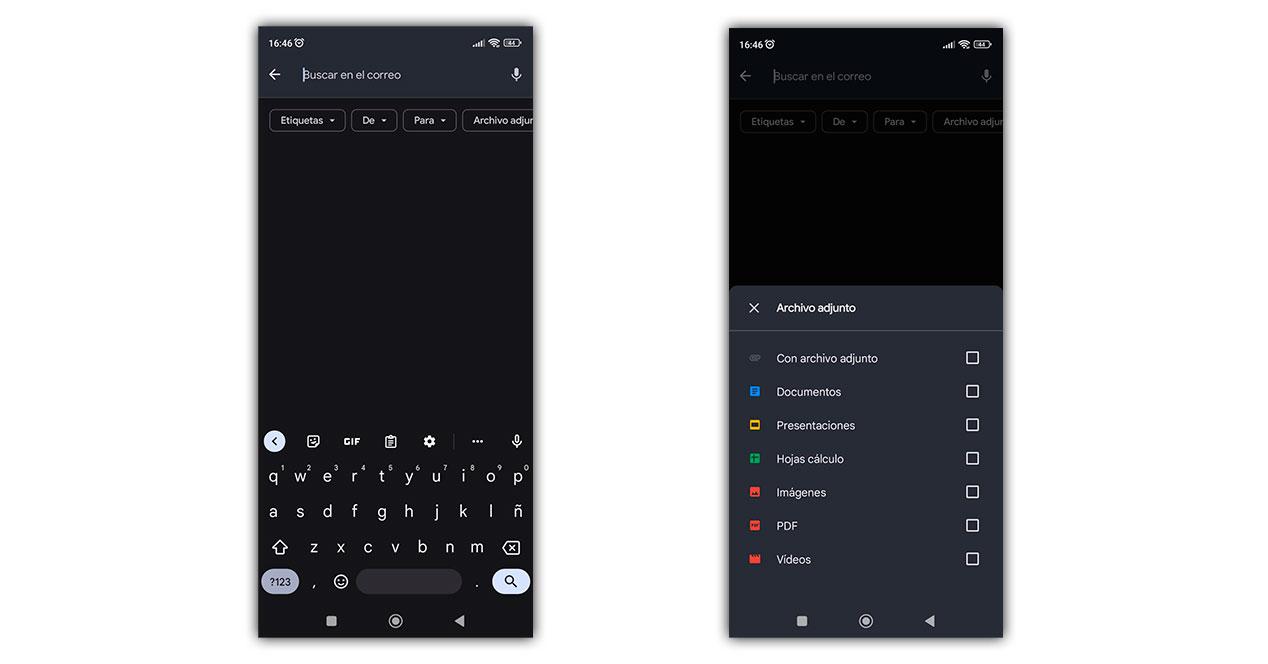
เมื่อคุณทำเสร็จแล้ว คุณเพียงแค่ต้องค้นหา และอีเมลทั้งหมดที่ตรงตามเงื่อนไขที่คุณกำหนดไว้จะปรากฏขึ้น คุณสามารถทำการทดสอบเพื่อดูว่าสิ่งใดปรากฏให้คุณเห็นและแบบใดใช้เวลามากกว่ากัน
ค้นหาในถาดทั้งหมด
หากสิ่งที่คุณต้องการคือ ค้นหาบางสิ่งบางอย่างในทั้งหมด กล่องจดหมายของคุณแทนที่จะทำทีละรายการ คุณต้องใช้สิ่งนี้ ทางลัดใน:ทั้งหมด ตามด้วยคำที่คุณสนใจ ตัวอย่างเช่น คุณเขียน ใน:มือถือทั้งหมด . จะช่วยคุณประหยัดเวลาได้มากหากคุณกำลังมองหาบางสิ่งโดยเฉพาะและคุณไม่รู้ว่ามันอยู่ที่ไหนหรือเมื่อไรผลการค้นหาไม่ปรากฏขึ้นเมื่อควรจะเป็น
บางทีคุณอาจส่งบางอย่างไปยังโฟลเดอร์ที่ไม่ถูกต้อง หรือคุณทำโดยไม่ได้ตั้งใจ และตอนนี้การค้นหามันยากขึ้น หรือคุณกลัวว่าจะไม่พบบางสิ่งเพราะ Gmail ไม่ทำงานอย่างที่ควรจะเป็น นอกจากนี้ สิ่งที่ดีที่สุดคือในผลการค้นหา คุณจะเห็นข้างๆ ข้อมูล มันคือโฟลเดอร์อะไร เพื่อให้คุณรู้ว่าจะหาได้ที่ไหนในโอกาสอื่น ๆ หรือคุณสามารถเปิดเพื่อเปลี่ยนตำแหน่งได้
เก็บอีเมลของคุณ
การเก็บถาวรอีเมลใน Gmail จากมือถือของคุณทำได้ง่ายกว่าการเปิดแต่ละอีเมลแล้วคลิกไอคอนเก็บถาวรที่ด้านบน สิ่งที่คุณต้องทำคือ เลื่อนนิ้วของคุณ ทางอีเมล์เอง ไปทางขวาหรือทางซ้าย และคุณจะเห็นว่าเมื่อทำการเคลื่อนไหวนี้จนถึงด้านล่างสุดของหน้าจอ ข้อความที่อีเมลของคุณถูกเก็บถาวรจะปรากฏขึ้น
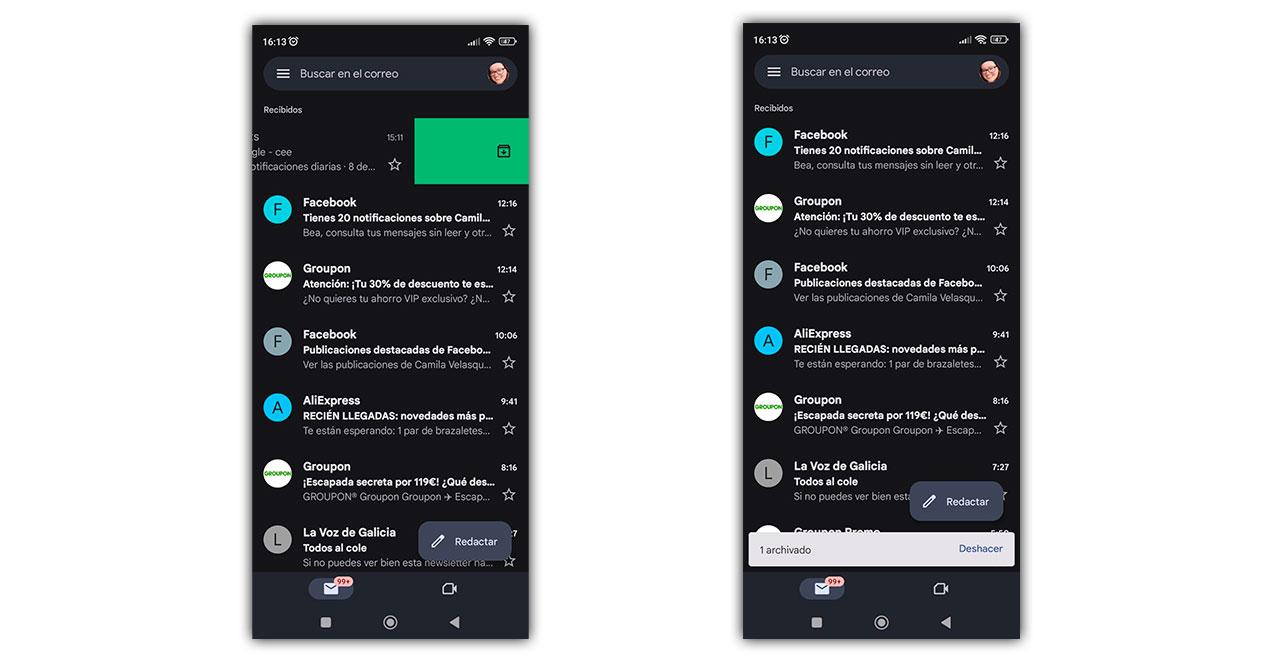
คุณจะไม่เห็นมันในกล่องจดหมายของคุณอีกต่อไป ทั้งหมดที่มีอยู่จะปรากฏยกเว้นนี้ หากคุณเสียใจ คุณมีช่วงเวลาสั้น ๆ ของ เวลาที่จะเลิกทำ หากต้องการกู้คืน คุณสามารถไปที่ถาดเก็บถาวรหรืออีเมลทั้งหมด หรือใช้ทางลัดด้านบน
วางวิดเจ็ตบนหน้าจอของคุณ
ด้วยวิดเจ็ต Gmail คุณสามารถ ส่งอีเมลได้เร็วขึ้น และเข้าถึงสิ่งที่คุณสนใจได้เร็วขึ้น คุณจะสามารถเห็นสิ่งที่คุณสนใจบนหน้าจอได้อย่างรวดเร็ว โดยไม่ต้องเปิดจดหมาย สิ่งที่คุณต้องทำคือเพิ่มวิดเจ็ตนี้ลงในหน้าจอของคุณ กำหนดค่าและเริ่มใช้ประโยชน์จากความเป็นไปได้ของมัน
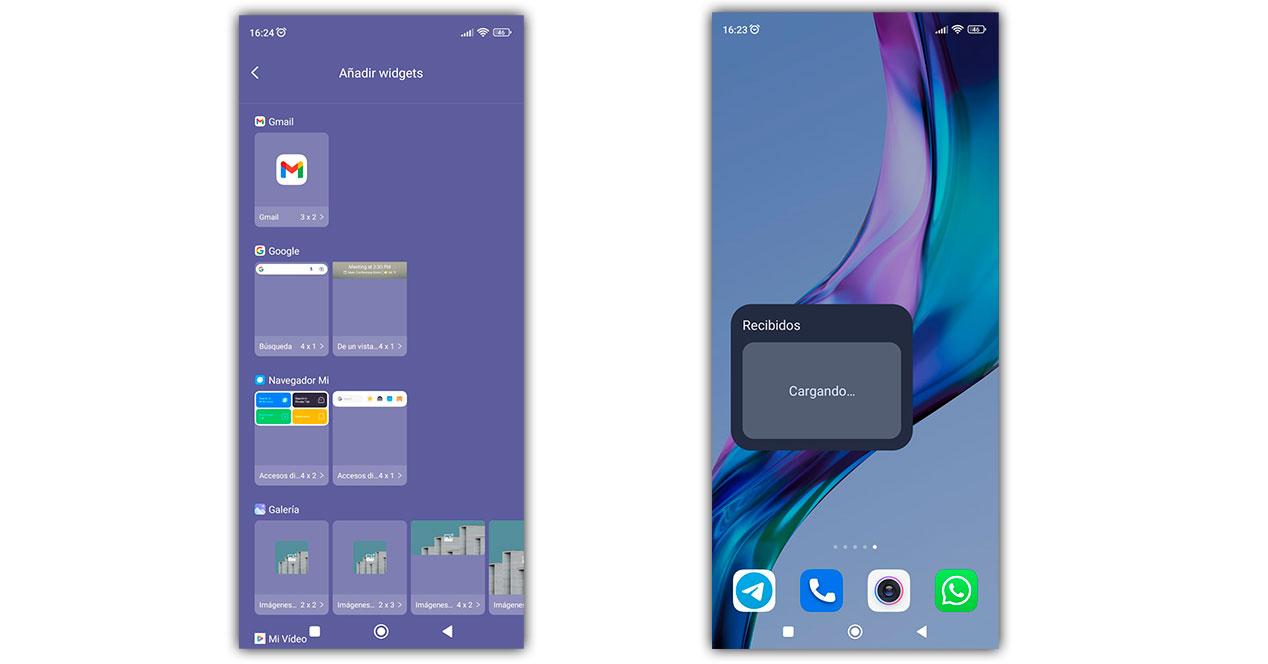
เพียงเข้าถึงอีเมลนี้ คุณก็จะคลิกเขียนและเริ่มเขียนอีเมลได้โดยไม่เสียเวลา